首页
Win10黑色主题怎么设置?Win10设置黑色主题方法
Win10黑色主题怎么设置?Win10设置黑色主题方法
2022-01-04 05:13:45
来源:互联网
作者:admin
大家经常会对自己的电脑设置喜欢的主题,使用起来也比较赏心悦目。在晚上使用电脑的时候,屏幕白色的背景光太刺眼,看久了容易眼睛疼,可以在晚上的时候将电脑主题设置成黑色主题,更好地保护自己的眼睛。
操作步骤:
1、在桌面左下角的搜索框中输入“控制面板”并点击打开,然后在打开控制面板界面中点击“外观和个性化”选项,如图下所示:
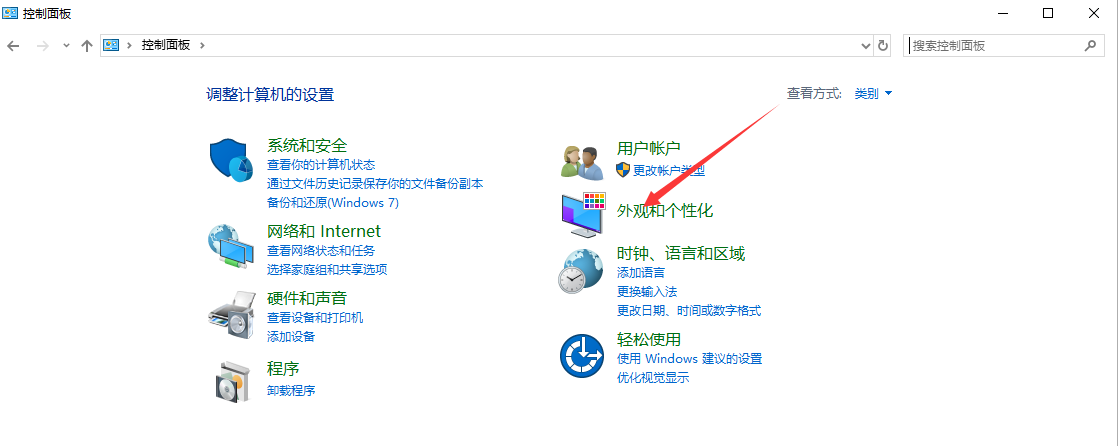
2、然后点击个性化下的“更改主题”选项,如图下所示:
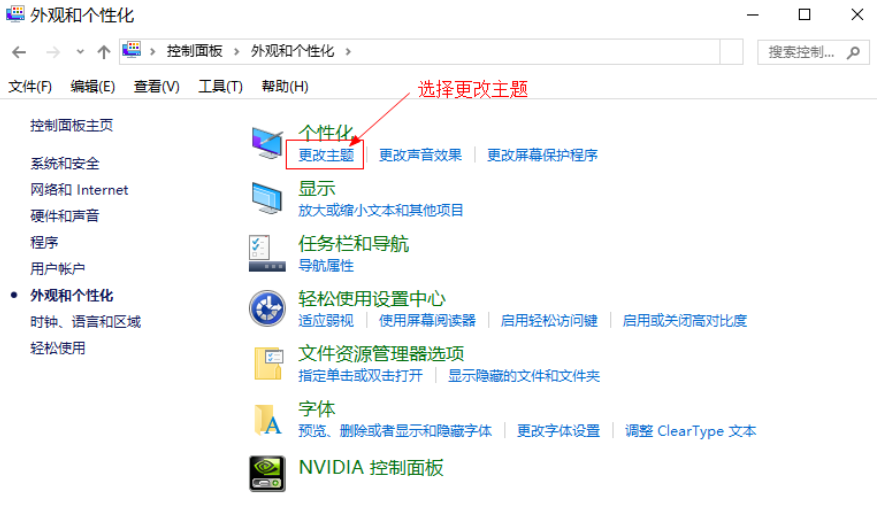
3、将滚动条拖到到界面最底部,如图下所示:
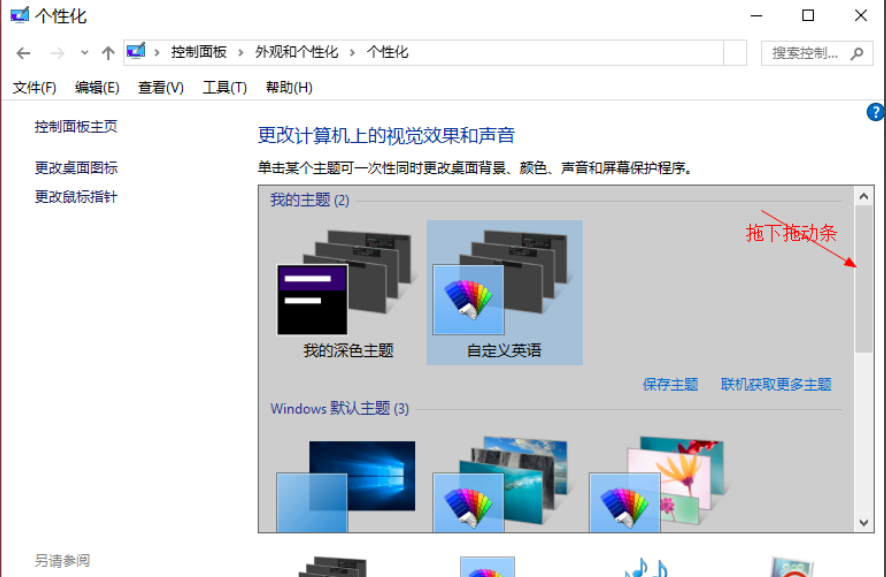
4、这里选择“高对比黑色”如图下所示:
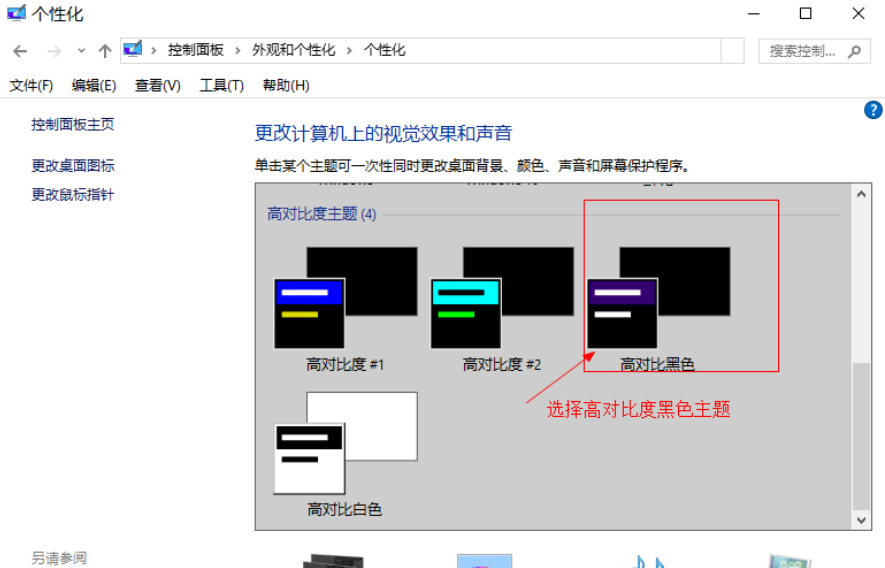
5、此时,我们可以看到控制面板界面的背景已经变成黑色的了,如图下所示:
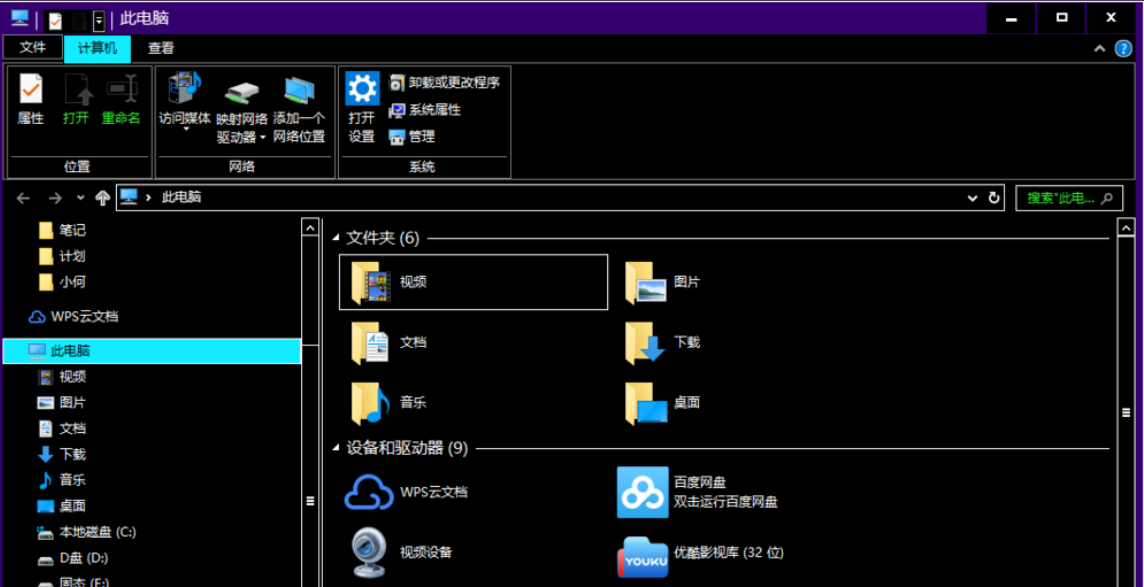
6、快捷键“win+e”打开资源管理器,我们可以看到背景颜色也变成黑色的了,如图下所示:
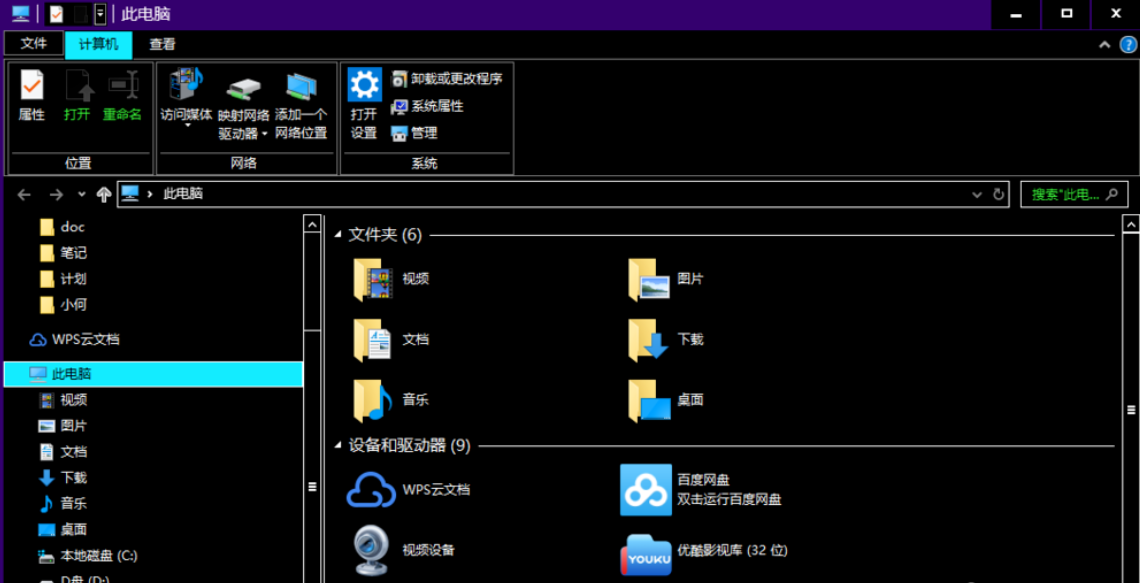
7、此时就已经设置完成了,如果喜欢的话,我们还可以来设置桌面背景。点击桌面背景,进入桌面背景选项。如图下所示:
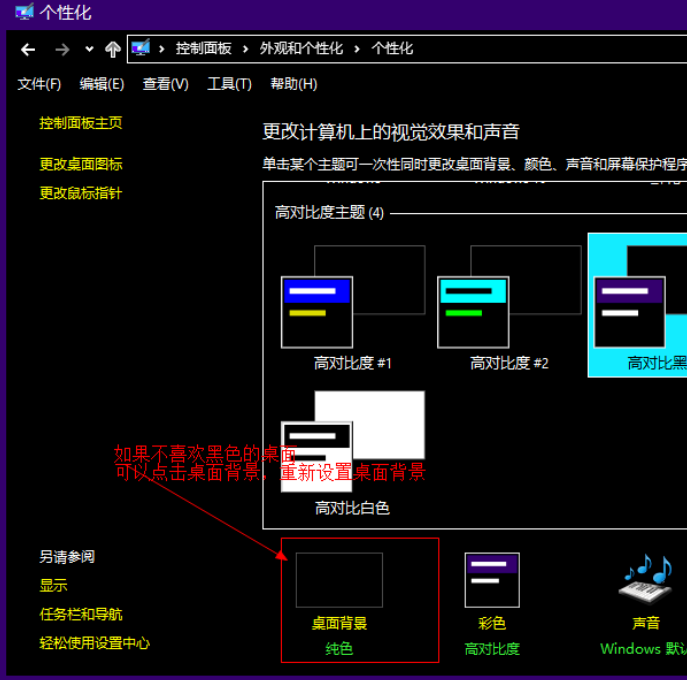
以上就是win10设置黑色主题的详细操作了,你们学会了吗?
相关文章
- win10时间不准怎么办? 04-04
- Win10管理员Administrator账户开启方法 04-04
- win10蓝屏irql not less or equal教程 03-27
- win10系统总弹出需要新应用打开此ymsgr的解决方法 01-24
- win10待机死机有什么好的处理方法?要怎么解决? 01-21
- win10系统groove播放器无法使用怎么办?win10系统音乐groove无法播放修复教程 01-21
精品游戏
换一批
